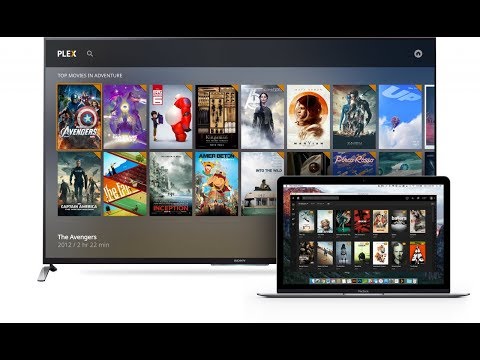Однако это не так. Ряд изменений за последние годы заставили функцию поиска Facebook действительно прост в использовании и достаточно мощный, в то же время. Вот несколько вещей, которые вы можете быстро найти с помощью этой функции, а также несколько советов, которые нужно иметь в виду.
Поиск людей
Наиболее очевидное использование функции поиска Facebook - это поиск людей, поэтому давайте начнем с этого. Просто введите имя человека, которого вы ищете, и вы увидите список результатов:


- Место, где они живут или привыкли жить.
- Кто-то назвал карьеру, например. «Фермер» или «Журналист».
- Место, где они работают, или используется для работы.
- Любые школы, в которых они посещали в прошлом, или в настоящее время посещают.
- Любая организация, к которой относится данное лицо, включая церкви или некоммерческие организации.
Включите эти фрагменты информации, и Facebook попытается найти людей, которые соответствуют всем перечисленным критериям. Он делает удивительно хорошую работу по разбору этой информации.
В некоторых случаях вам даже не нужно имя. Например, если вы работаете в кафе Jack's Coffee Shop, вы можете найти «сотрудников кафе Джека» и прокрутить список людей, которые публично заявили, что они там работают. Или, если у вас есть чей-то адрес электронной почты, вы можете попробовать найти его, чтобы найти свой профиль в Facebook.
Вы можете даже искать группы людей на основе таких критериев. Например, «друзья в Лос-Анджелесе» покажут вам всех ваших друзей в Facebook, которые живут в Лос-Анджелесе, идеально подходящие для планирования всех ваших выступлений при следующем посещении.
Поиск конкретных сообщений
Вы когда-нибудь находили, что пытались найти какую-то конкретную Facebook-сообщение или беседу из нескольких месяцев или даже лет назад? Поиск в Facebook может помочь в этом. Просто введите несколько ключевых слов из разговора в поиск, затем нажмите одну из кнопок «Отправлено» в левом столбце.


Поиск страниц
Например, есть другие вещи, которые вы можете найти на Facebook-страницах. Если вы хотите найти официальную страницу для организации, просто введите ее имя. Верхний результат обычно будет официальным.


Поиск последних новостей
Facebook, вероятно, не является отличным местом для получения новостей, но вкладка «Последние» покажет вам несколько недавних сообщений, связанных с тем, что может быть в вашем поисковом запросе.

Очистить историю поиска
Вы можете заметить, что при запуске поиска вся ваша история поиска будет сохранена Facebook для дальнейшего использования. Это может быть практичным: если вы будете искать то же самое, Facebook может дать вам более быстрые рекомендации. Но он также может чувствовать себя немного жутким. Если вы хотите очистить это, нажмите кнопку «Изменить» справа от строки поиска.